Как сделать логотип в фотошопе : Пошаговая инструкция
Логотип является одним из самых ценных активов вашего бренда, которым нельзя пренебрегать. Почему же так важно создать по-настоящему качественный лого, который наиболее точно отразит суть вашего бизнеса? Ответ прост: отличный логотип обеспечит узнаваемость компании, а хорошая репутация ускорит рост популярности бренда. Используйте лого везде: на веб-сайте компании, вывеске, упаковке товара, канцелярских принадлежностях, одежде, баннерах, визитках и т.д. Так вы сможете установить эмоциональную и визуальную связь с вашей целевой аудиторией и выделиться на фоне конкурентов.
Зачастую, люди, которые только начинают свое дело или запускают бизнес-проекты, сталкиваются с одной и той же проблемой — необходимостью создания профессионального, качественного бренда в условиях ограниченного бюджета. В таком случае, у вас есть 2 варианта создания лого: использовать генератор логотипов онлайн, например Логастер, или попробовать создать дизайн в фотошопе.

Преимущества использования Photoshop
Adobe Photoshop уверенно лидирует среди программ для создания графических изображений. Он представляет собой многофункциональный графический редактор, в котором можно редактировать фотографии, добавлять различные визуальные эффекты и создавать графические изображения. Следует отметить, что Photoshop (cs 5, cs 6 и другие)считается довольно сложной программой, которая используется профессионалами в области кинематографии, анимации и фотографии, ведь она предлагает большое разнообразие инструментов для создания уникальных элементов дизайна, в т.ч. логотипа.
Что ж, если вы уверенный пользователь фотошопа, то преимуществ самостоятельного создания лого достаточно. Во-первых, вы можете поэкспериментировать и в результате получить уникальный логотип или иконку.
Во-вторых, рисуя логотипы в формате PSD самостоятельно, вы полностью контролируете весь процесс, редактируете и вносите правки самостоятельно, не тратите время. К тому же, создание лого в фотошопе — это абсолютно бесплатно.
Но здесь есть и свои минусы. Например, если вы совершенно не умеете рисовать или не знаете основных правил графического дизайна, сочетания цветов и шрифтов, и т.д., вам будет нелегко создать отличный логотип, который будет работать на вас и поможет вашему бизнесу стать запоминающимся и узнаваемым в позитивном смысле.
Еще одним недостатком использования фотошопа может быть длительность процесса разработки лого. Продолжительность создания логотипа в фотошопе зависит от ваших требований, навыков и результата, который вы хотите получить в итоге. Сначала продумайте ваш логотип, сделайте несколько набросков обычным карандашом в ежедневнике. А если затрудняетесь и не знаете, с чего начать, то вам следует почерпнуть вдохновения из кинематографа, комиксов, природы, фото, и т.д. Ведь все это вдохновляет настоящих профессионалов создавать новые направления в дизайне логотипов.
Если же Фотошоп — это тот инструмент, с помощью которого вы хотите создать логотип, то данная статья будет как раз кстати. Мы собрали несколько полезных видео, просмотрев которые вы можете попробовать сделать красивый логотип самостоятельно даже не имея необходимых навыков. Вы можете ознакомиться с видеоуроками ниже.
Следуя всем инструкциям в видео, вы можете получить такую эмблему, которую не стыдно будет поместить на визитные карточки и рекламную продукцию, а также разместить в интернете (веб-сайт, социальные сети и т.д.).
Подборку красивых шрифтов для фотошопа вы можете найти здесь.
Подборка видео-уроков о том, как создать логотип в фотошопе
Давайте наконец-то посмотрим несколько видео руководств по дизайну логотипов, которые могут сделать вас дизайнером даже при наличии минимального опыта и практики работы в фотошопе. Посмотрите каждую ссылку, чтобы получить лучшие пошаговые руководства по разработке логотипов в Photoshop и найти вариант, который подходит вам больше всего.
1. Как сделать логотип в Photoshop.
Это очень простой видеоурок о создании логотипа. Вы узнаете, как сделать логотип в фотошопе, используя простые инструменты программы, даже если вы не умеете рисовать или никогда не пользовались графическим редактором. Над результатом нужно будет еще немного поработать, чтобы придать ему завершенный вид. Но для новичка вполне подойдет!
2. Как сделать простой логотип в Photoshop.
Если вы совсем ничего не знаете о создании логотипов, это руководство станет вашим незаменимым помощником. Видеоурок, в котором показано, как быстро и просто сделать персональный или фирменный логотип для сайта, компании, социальный сетей в фотошопе.
3. Photoshop Tutorial: How to Create Your Own Fantasy-Action, Video Game Logo.
(Урок Photoshop: как создать свой собственный логотип видеоигры).
Молодое поколение любит все смелое и необычное. Ищите уникальную эмблему для своей новой видеоигры? Это руководство расскажет вам, как создать динамический логотип наподобие этого.
4. Photoshop | Logo Design Tutorial | Galaxy Logo.
Правда, красивый лого? Это видео подробно рассказывает о том, как создавался этот простой, но в то же время красивый и оригинальный логотип.
5. Как создать металлический логотип в фотошопе.
Из этих видео вы узнаете, как создавать металлический логотип. Достаточно интересная идея, однозначно стоит попробовать создать логотип в таком стиле!
6. Как создать логотип для строительной фирмы фотошопе.
Мечтаете об оригинальном логотипе, которого не будет больше ни у кого? Тогда обратите внимание на эту инструкцию. Здесь найдете все, что вам нужно знать о дизайне логотипов, и сможете создать свой собственный шедевр всего за пару минут!
7. Как сделать векторный логотип-череп в Photoshop.
С Photoshop создать простой, но при этом стильный логотип в виде черепа намного проще, чем кажется. Узнайте, как при помощи Photoshop сделать эту и другие запоминающиеся эмблемы, и использовать ее, например, для создания пиратского логотипа:
8. Hipster Logo Design — Photoshop Tutorial.
(Хипстерский дизайн логотипа — Урок Photoshop).
В индустрии моды и стиля особой популярностью пользуются хипстерские логотипы PSD. Особенно актуальным он может быть для владельцев магазина одежды. Если вам нужен такой лого, то без этого руководства вам просто не обойтись:
9. Как сделать хипстерский логотип в Photoshop.
Еще одно пошаговое видео, которое научит вас делать хипстерские эмблемы в Photoshop. Скоро вы сможете делать такие логотипы с закрытыми глазами!
10. Как создать минималистичный и профессиональный логотип.
Это прекрасная инструкция для тех, кто мечтает о простой, лаконичной эмблеме без обилия текста и изображений. На это у вас уйдет меньше времени, чем вы думаете!
11. Как сделать логотип в фотошопе. Логотип из фото.
В этом видео показан полный цикл преображения фотографии в готовый логотип.
12. Видеоурок: Как сделать 3D текст, логотип.
Автор этого руководства наглядно показывает, как сделать качественный лого с 3D эффектом, используя фотошоп!
13. Leafy Text Effect Photoshop Tutorial.
(Как сделать логотип в эко тематике).
Из этого руководства для Adobe Photoshop вы узнаете, как посредством логотипа передать такие идеи, как экологичность и забота об окружающей среде. «Зеленая» тема будет уместна как на логотипах, так и на других графических изображениях.
14. Как создать логотип в Photoshop за 5 минут.
Универсальная инструкция, подробно описывающая, как в программе Photoshop быстро и просто сделать фирменный логотип для сайта, компании, или ваш персональный логотип.
15. Эти руководства научат вас применять красивые эффекты к тексту вашего логотипа. Не бойтесь экспериментировать со шрифтами и цветами!
16. Как создать ретро-логотип.
Логотип — это намного больше, чем просто корпоративное изображение. Он должен отражать не только то, чем занимается ваша компания, но и ее историю, ценности и миссию.
17. Секреты создания первоклассного логотипа. Руководство для начинающих.
(How to Make Logo in Photoshop PSD — Photoshop Tutorial for Beginners — Basic Idea).
Это руководство охватывает весь процесс создания логотипа PSD от первого до последнего шага. Мы советуем пользователям открыть Photoshop и повторять каждое действие, описанное в видео. Вот увидите, это намного эффективнее, чем просто читать текст.
Ну, а если с фотошопом все же не сложилось, попробуйте сделать свой логотип в онлайн генераторе логотипов, такой вариант будет самым удобным и выгодным. Вы также можете создать логотип онлайн, а затем скачать его и немного доработать в фотошопе, если результат не устраивает.
В чем же преимущества онлайн лого мейкера, например, Логастера?
Во-первых, сайт очень прост в использовании. Все, что нужно сделать — это ввести название своего бизнеса, вид деятельности, а затем выбрать лучший вариант из десятков предложенных.
Во-вторых, такой конструктор логотипов экономит вам кучу времени, сил и нервов. Рассмотрим ситуацию, когда вы только начали свой бизнес и вам срочно необходим логотип. Вы можете обратиться к дизайнеру, он попросит дать ему несколько дней, чтобы сделать первые наброски. Вы также потратите время, чтобы объяснить, что именно вы хотите получить, на звонки, электронные письма и т.д. И не факт, что вы останетесь довольны. Так же и с фотошопом. Если вы не знакомы с ним, то лучше сэкономить время и создать логотип в онлайн генераторе всего за несколько минут!
И в-третьих, не нужно иметь какие-то специальные навыки, чтобы создать лого онлайн. Это может быть одним из главных преимуществ конструктора, если вы не знаете, как работать в фотошопе или другом графическом редакторе. В Логастере, например, можно редактировать лого, как вам захочется: менять иконки, цвета, шрифт, расположение элементов. Маленькое лого можно скачать абсолютно бесплатно.
Выводы
Надеемся, видео уроки о том, как создать логотип в Photoshop, которые мы подобрали, помогут вам получить логотип, о котором вы мечтали. Выбрать лучшие видео не всегда просто, ведь интернет — огромная платформа, бесконечный ресурс контента на любую тематику, в том числе о работе в разных графических редакторах. Просмотрев эти уроки, вы сможете не только воссоздать все действия и нарисовать похожий логотип, но и придумать что-то свое, объединить идеи из нескольких видео, поэкспериментировать и получить в итоге классный результат.
А если результат работы в фотошопе вас не устраивает или ничего не получается, просто попробуйте сделать логотип в онлайн лого мейкере. Вы можете не только получить отличный логотип, прилагая минимальные усилия, но и получить порцию необходимого вдохновения.
Статьи по теме:
www.logaster.ru
Как сделать логотип для сайта — 5 способов
Здравствуйте, уважаемые блоггеры, сайтовладельцы и веб-строители, сегодняшний пост только для вас! Поговорим о том, как сделать логотип для сайта.
Вообще, удивительно, как быстро интернет изменил наш мир. Еще лет 8-10 назад свои логотипы были только у крупных компаний или раскрученных торговых марок. А владельцы среднего и мелкого бизнеса ограничивались «кричащим» названием типа «Мир окон», «Азбука мебели» и прочими «Империями». Кстати, у нас в Самаре до сих пор есть сеть магазинов «Планета Секонд-хенд», и это название приводит в дикий восторг всех моих иногородних друзей.
Но всемирная сеть и в этом вопросе перевернула все с ног на голову. Если у вас есть хотя бы один домен, наверняка вы уже задумывались над тем, как написать его красиво. И это правильно. Каждый вебмастер хочет, чтобы люди не только заходили на его сайт, но и запоминали его. Логотип в этом вопросе играет не последнюю роль, так давайте разберемся, можно ли сделать его самому и сколько стоит удовольствие завести свой собственный бренд.
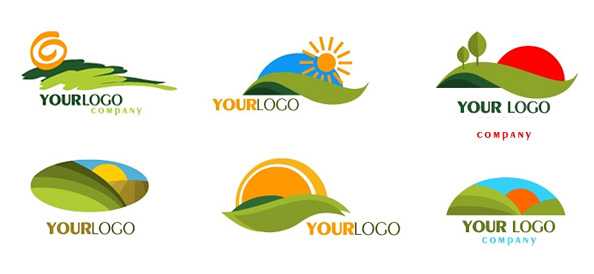
1. Бесплатные онлайн сервисы
Самый простой, быстрый и совершенно бесплатный способ — сгенерировать логотип с помощью бесплатного сервиса. В буржунете таких сайтов пруд-пруди, может быть, есть и в рунете, но я пока не нашла.
- www.logaster.ru — очень удобный и простой онлайн генератор логотипов. Всего за несколько минут можно создать красивый логотип, а затем скачать его во всех популярных форматах. Есть возможность бесплатного и платного скачивания логотипов.
- cooltext.com — можно создать текстовый логотип с анимацией, правда, не знаю, зачем.
- www.onlinelogomaker.com — довольно приличный набор иконок, но большинство из них выглядят простовато.
- logotypecreator.com — сервис генерирует несколько абстрактных вариантов, которые потом можно доработать и скачать.
- www.logoease.com — есть возможность редактировать не только текст, но и размер, положение и цвета иконки.
Плюсы: не нужны особые знания и опыт работы в графических редакторах, простой логотип можно сделать буквально за несколько минут.
Минусы: ограниченный набор графических элементов, везде кроме www.logaster.ru отсутствуют кириллические шрифты.
2. Нарисовать в фотошоп
В сети есть море уроков по созданию красивых текстов в Фотошоп. Остается только выбрать подходящий вам по стилю и следовать пошаговым инструкциям.
Сайты, где можно найти такие уроки:
Плюсы: дешево совсем бесплатно и сердито. Результат зависит только от вашего усердия и фантазии.
Минусы: если раньше вы не работали в программе Фотошоп, придется повозиться и потратить на создание логотипа много времени.
3. Платные онлайн сервисы
На этих сайтах создать логотип можно совершенно бесплатно, а вот чтобы скачать и использовать его по назначению, придется заплатить.
- www.logaster.ru — уже был в списке бесплатных сервисов, но варианты логотипов с большим размером доступны после оплаты.
- logotypecreator.com — некоторые (а точнее, самые красивые) варианты логотипов на этом сайте доступны только после оплаты.
- logoyes.com
- www.logomaker.com
Плюсы: есть очень интересные идеи, стоит попробовать эти сервисы даже если вы не собираетесь ничего там покупать. Можно создать набросок логотипа, заскринить его и отправить дизайнеру, лучшего ТЗ не придумаешь.
Минусы: дорого, если учесть, что такой же логотип при желании может создать каждый, даже ваш конкурент.
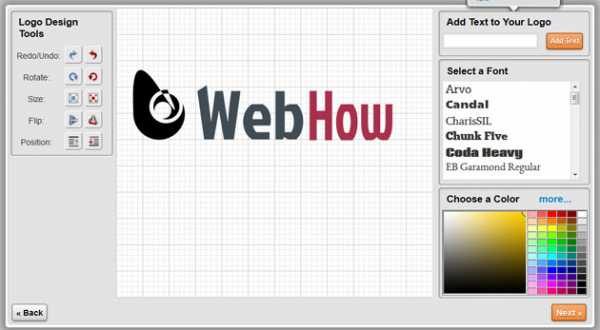
4. Купить готовый логотип
Если есть деньги, но нет времени искать дизайнера, писать ТЗ и проверять работу, можно купить готовый логотип на стоковом сайте. Например:
Чтобы можно было вписать в лого свой домен, при покупке выбирайте векторный формат (обычно он самый дорогой).
Плюсы: Экономим время и получаем профессиональный результат.
Минусы: Опять же, отсутствие уникальности. В некоторых случаях можно выкупить права на изображение, но если кто-то уже успел сделать логотип по этому шаблону, отозвать их лицензию вы не сможете.
5. Заказать у фрилансера
И наконец, самый правильной с моей точки зрения вариант — зайти на биржу фриланс и поручить создание логотипа профессионалам. Здесь правда возникает другой вопрос, как найти хорошего дизайнера, который учтет все пожелания, не пропадет после получения предоплаты и не будет драть с вас в три шкуры? И однозначного ответа вы не найдете, потому что лентяи и кидалы постоянно совершенствуют свое «мастерство».
Я выбираю исполнителя по таким критериям:
- в портфолио есть работы, которые я бы купила
- нет отрицательных отзывов
- был на сайте сегодня/вчера, максимум неделю назад
Обычно я не создаю проект, а сама рассылаю сообщения 3-5 фрилансерам, которые подходят под эти требования. Кратко описываю задачу и прошу указать стоимость и сроки выполнения заказа.
Среди тех, кто отвечает в течении одного-двух дней выбираю фрилансера, чьи работы, расценки и сроки понравились больше всего. Дальше остается только заполнить бланк технического задания (его должен прислать дизайнер) и начать сделку.
Каким должен быть логотип сайта
У хорошего логотипа должно быть три главных качества: лаконичность, читаемость, идея. Не нужно нагромождать кучу элементов (особенно мелких), не стоит использовать рукописные шрифты. Ваш посетитель не будет всматриваться в шапку сайта часами, он может увидеть ее краем глаза. И если человеку достаточно одного взгляда на логотип, чтобы понять, о чем этот сайт, то вы потрудились на славу!
Еще несколько полезных сервисов для ваших сайтов:
webhow.ru
Как создать логотип онлайн бесплатно в конструкторе на русском
Сервис предоставляет своим пользователям возможность создать логотип онлайн бесплатно в удобном конструкторе логотипов, чтобы приобрести в дальнейшем исходники в высоком качестве или скачать логотипы бесплатно в формате png. Сервис поддерживает кириллицу, поэтому позволяет создать логотип на русском и других языках, основанных на кириллице. Перейти в конструктор логотиповСоздание логотипа своими руками в режиме реального времени занятие несложное, творческое и увлекательное, даже для тех, кто не имеет ни малейшего понятия о фотошопе, дизайне, шрифтах и логотипах. Ниже представлена подробная справка по работе в сервисе создания фирменного стиля, которая поможет быстро создать логотип и скачать полученный макет для дальнейшего использования на своем ресурсе или для предложения услуг заказчикам (подробнее о возможности заработка здесь — Как заработать на создании логотипов).
Руководство пользователя включает следующие разделы:
Пошаговая инструкция детально описывает, как создать логотип онлайн в генераторе, как потом его редактировать, как сохранить в своем аккаунте полученные макеты логотипов и скачать нужное изображение при необходимости.
Как создать логотип онлайн в конструкторе
Макет логотипа представляет собой соответствующее по тематике изображение, дополненное по желанию кратким текстом. Чтобы создать новый логотип в конструкторе, требуется выбрать картинку и написать тот текст, который хотелось бы видеть на логотипе.
1 Придумать и указать основное название, которое будет в логотипе
В графе «Название:» нужно указать название организации, в случае если создается фирменный стиль, если же логотип создается для сайта, то нужно указать адрес или название сайта. В примере на рисунке ниже указывается именно адрес сайта, что и будет основным текстом логотипа. Как видно на рисунке, в логотипе можно прописать заглавные буквы, но есть такие шрифты, которые их поддерживать не будут, в этом случае нужно просто искать тот шрифт, который позволит сделать надпись в логотипе с заглавной буквы.
2 Указание слогана в логотипе
Кликнув на ссылку «Добавить слоган» можно открыть поле для добавления слогана, лозунга или любого текста, который характеризует направление деятельности бизнеса или сайта, для которого создается логотип. Слова в слогане должны быть хорошо продуманы, так как именно они будут характеризовать то, что стоит за создаваемым логотипом. В случае примера, указан один из самых удачных слоганов — «Конструктор качественных логотипов».
3 Выбор вида деятельности для создания логотипа в генераторе логотипов
Поле формы «Выбрать вид деятельности», позволяет отфильтровать картинки по необходимым тематикам, что сделано для удобства подбора изображения при создании логотипа. Выбирая из выпадающего меню «Все виды», нужно быть готовым просмотреть около 8000 классных изображений для создания логотипов в режиме реального времени.
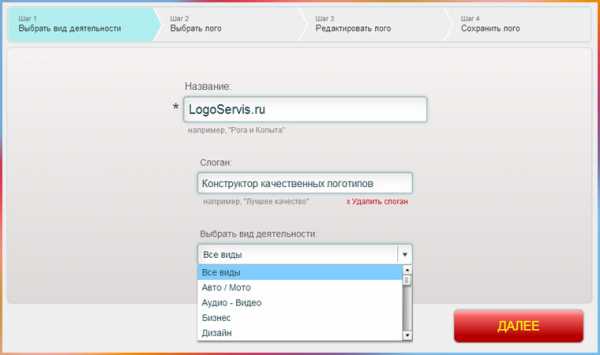
Рисунок 1. Заполнение формы выбора названия, слогана и вида деятельности.
Итак, название со слоганом придумано, вид деятельности выбран, можно переходить к самому увлекательному, но в то же время самому сложному процессу создания логотипа — к подбору макета. Для этого кликаем на кнопку «Далее» и переходим на страницу подбора макетов.
4 Выбор макета для создания логотипа
Как вы уже знаете, в конструкторе огромное количество макетов для создания качественного уникального логотипа. Чтобы найти интересующий лого, пролистывайте страницы с вариантами макетов логотипов, используя навигацию: кнопку «Следующая» и порядковый номер страницы, как видно на картинке (Рисунок 2.) ниже.
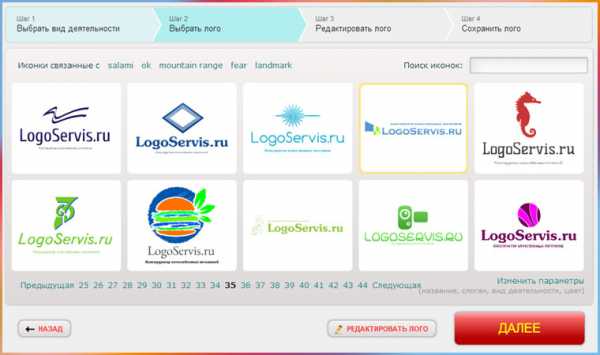
Рисунок 2. Интерфейс поиска подходящего логотипа для дальнейшего использования
Если макет для создания логотипа найден, кликаем на него чтобы выделить, а дальше можем пойти несколькими путями, нажав на соответствующую кнопку или ссылку:
Нажать на кнопку «Далее» и перейти к следующему этапу создания профессионального логотипа для бизнеса или сайта.
Нажать на кнопку «Редактировать лого» и приступить к редактированию картинки, цвета, шрифта логотипа. Подробнее о редактировании логотипа поговорим ниже.
Нажать на кнопку «Назад» и вернуться на первую страницу с формой создания логотипа, пример которой можно посмотреть на рисунке №1.
Нажать на ссылку «Изменить параметры» для выбора предпочтительных цветовых схем создаваемого логотипа или скорректировать основные данные.
5 Выбор приоритета цветов создаваемого логотипа
Если есть приоритеты в цветах, как, например, в случае с уже существующим сайтом, блогом или социальным аккаунтом, то сразу после открытия результатов поиска макетов логотипов (Рисунок 2.) можно кликнуть на ссылку «Изменить параметры» в правом нижнем углу формы генератора конструктора над кнопкой «Далее». Сразу после этого откроется страница с возможностью выбора предпочтительных цветовых схем для логотипа (Рисунок 3.). После выбора необходимо нажать кнопку «Применить» чтобы продолжить поиск макета для логотипа в определенной цветовой гамме или нажать кнопку «Вернуться к логотипам» чтобы вернуть на тот же этап поиска, что до перехода по ссылке «Изменить параметры».
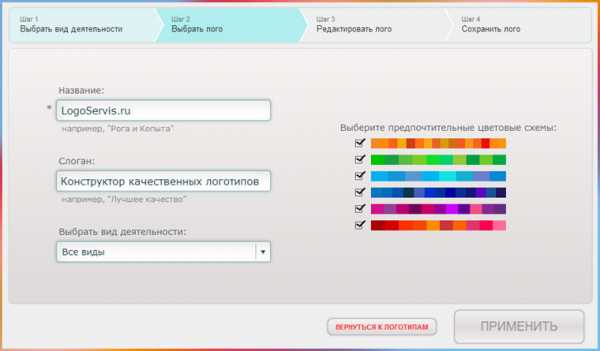
Рисунок 3. Панель выбора предпочтительных цветовых схем и коррекции основных данных.
Определившись с цветом, шрифтом и макетом логотипа, нажимаем кнопку «Далее» (Рисунок 2).
6 Просмотр созданного логотипа в различных фоновых цветах
После перехода по кнопке «Далее» откроется страница сохранения, с концептом созданного логотипа с левой стороны и примерами визиток, бланков и конвертов с правой стороны страницы, как можно видеть на рисунке 4.
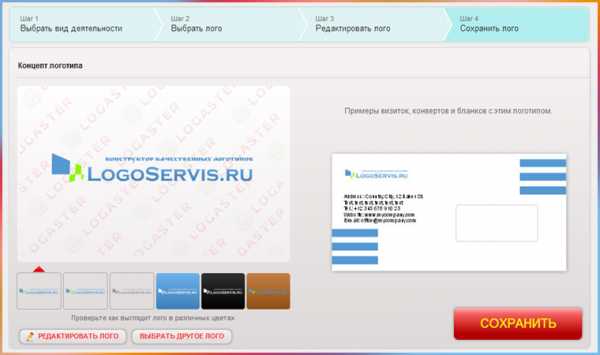
Рисунок 4. Страница сохранения созданного логотипа в онлайн конструкторе
С левой стороны страницы находится слайдер с шестью макетами созданного логотипа в различных цветах и на прозрачном фоне. Кликая по небольшим привью под основным полем для просмотра результатов, можно видеть варианты логотипа в разных цветах. Все это сделано для примера, и после сохранения, логотип будет доступен для скачивания во всех этих цветах.
«Выбрать другое лого» — если после просмотра созданного своими руками логотипа, что-то не понравится, можно нажать на кнопку и продолжить поиск заветного макета логотипа для своего сайта или бизнеса.
«Редактировать лого» — в случае, когда концепт логотипа нравится, но не устраивают цвета, можно нажать на кнопку и произвести тонкую настройку понравившегося логотипа.
Редактирование логотипа
7 Редактирование выбранного макета фирменного логотипа
На странице редактирования (Рисунок 5.) логотип можно увидеть в другом цвете, поменять и сохранить в необходимом виде. Первые изменения, которые можно применить относительно выбранного макета логотипа – это изменение расположения картинки относительно текста. Кликните на интересующее расположение картинки и посмотрите изменения лого в режиме реального времени.
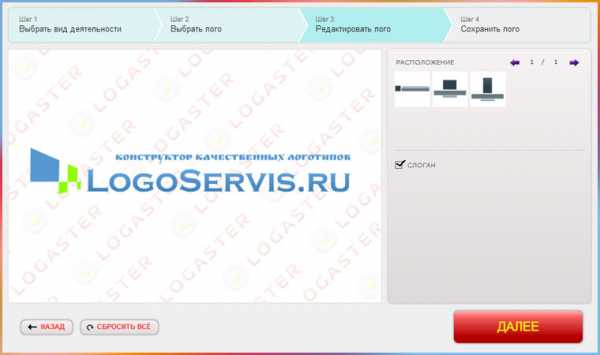
Рисунок 5. Страница редактирования макета — тонкая настройка изображения, цвета, шрифта, вида, размера, расположения логотипа.
Кроме того, что можно изменить расположение текста относительно картинки на логотипе, в макете логотипа можно изменить буквально все, начиная от изменения цвета, шрифта, размера текста названия и слогана, до изменения самой картинки и ее цветов и размеров. Чтобы произвести необходимые изменения, достаточно кликнуть в поле с лева на одну из частей логотипа: изображение, название, слоган. Кликнув на нужную часть логотипа можно увидеть следующие возможности для редактирования и изменений (Рисунок 6, 6.1, 7, 8).
Редактирование изображения выбранного логотипа
Если кликнуть на рисунок в логотипе, то откроются возможности как показано на рисунке 6. Можно растянуть картинку логотипа, изменить ее размеры и поместить ее как хочется относительно текста. Для изменения границ картинки логотипа, нужно удерживать курсор левой кнопки мышки на черных точках периметра изображения и растягивать в нужные стороны. Для перемещения изображения лого, нужно удерживать левую кнопку мыши на поле картинки и перемещать в нужном направлении. Кроме выше перечисленных возможностей, в этом же окне можно вообще поменять картинку логотипа и сразу видеть происходящие изменения.
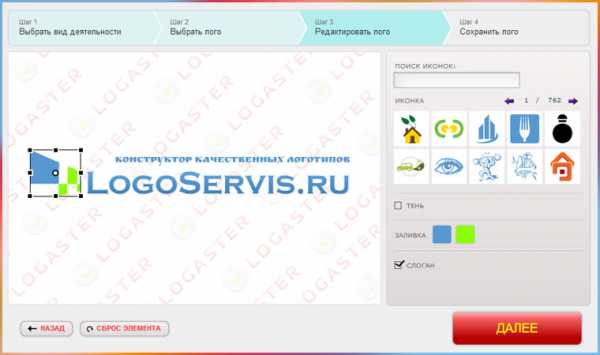
Рисунок 6. Панель редактирования и смены картинки созданного в конструкторе логотипа
Кроме всего прочего, можно поменять все цвета в картинке логотипа. В зависимости от количества цветов участвующих в картинке логотипа, на панели справа (Рисунок 6.) будут показаны эти цвета. Если кликнуть на каждый из цветов, то откроется панель подбора цвета, как показано на рисунке 6.1. Подбираем необходимые цвета, передвигая бегунки цветового фона, или вставляем код желаемого цвета в специальное поле внизу и жмем «ОК», после чего выбранный цвет появится на картинке логотипа. Таким образом, по необходимости, редактируем все цвета логотипа. В случае примера, таких цветов два: синий и зеленый.
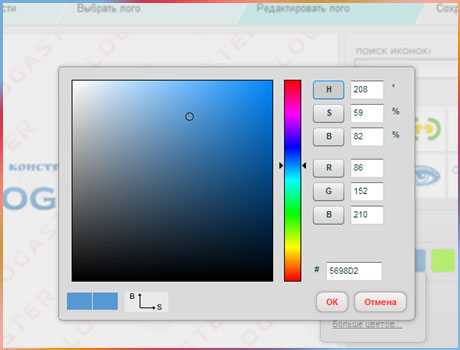
Рисунок 6.1. Панель подбора цвета для каждого из цветов картинки логотипа
Редактирование шрифта, цвета и размера названия создаваемого логотипа
Если кликнуть на название созданного логотипа, в нашем случае, LogoServis.ru, то появится страница, которую можно увидеть на рисунке 7. На открывшейся странице, можно изменить текст надписи, цвет, размеры шрифта, растянуть надпить в любую сторону, а так же, переметить надпись названия логотипа в любое место относительно картинки и слогана, что можно сделать по аналогии с редактированием картинки логотипа, о чем писалось выше. Кроме всего прочего, можно подобрать один из 64 различных шрифтов, которые поддерживают основные языки мира.
Цвет текста редактируется по образу и подобию изменения цвета в картинке логотипа, о чем было написано немного выше.
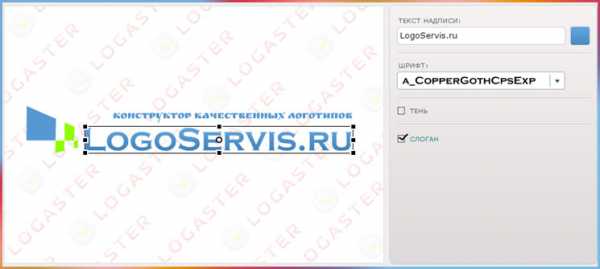
Рисунок 7. Редактирование внешнего вида строчки «Название» созданного логотипа
Редактирование шрифта, цвета и размера слогана создаваемого логотипа
Редактирование размера, цвета и шрифта слогана логотипа (Рисунок 8.) происходит точно так же как и в случае с редактированием картинки и названия логотипа, что было описано выше.
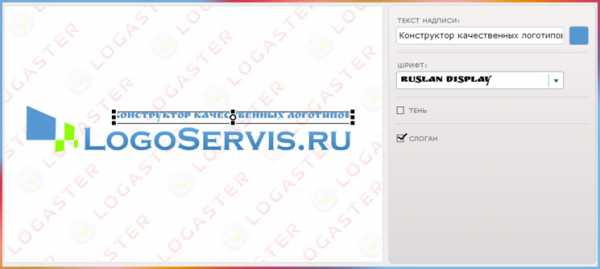
Рисунок 8. Редактирование внешнего вида слогана в созданном логотипе
Вернуть изменения в логотипе к первоначальному виду
Если обратить внимание на рисунки 6, 6.1, 7 и 8, видно кнопку «Сброс элемента», которая поможет вернуть все изменения в логотипе к первоначальному виду, ведь далеко не всегда нравятся все изменения, которые были сделаны собственноручно.
Сохранение созданного логотипа
Итак, цвета и картинки в логотипе подобраны, а так же отредактированы под нужды создателя, теперь жмем кнопку «Далее», которая показана на рисунке 8 и много еще на каких рисунках, и снова переходим в раздел сохранения логотипа (Рисунок 4), где нажимаем кнопку «Сохранить».
8 Сохранение созданного логотипа в онлайн генераторе логотипов
После нажатия кнопки «Сохранить» (Рисунок 4.), откроется страница официального сайта, где для сохранения логотипа потребуется пройти простую процедуру регистрации. Для создания учетной записи, необходимо указать e-mail и пароль (Рисунок 9.) и нажать кнопку «Создать учетную запись» (Рисунок 10.). Кроме этого, создать аккаунт и войти в него можно с помощью учетных записей Google, Facebook или Yahoo.
Рисунок 9. Создание учетной записи для сохранения созданного в конструкторе логотипа
Рисунок 10. Кнопка «Создать учетную запись» в конструкторе логотипов
После создания учетной записи станет доступным сохранение и редактирование ранее созданных логотипов как показано на рисунке 11.
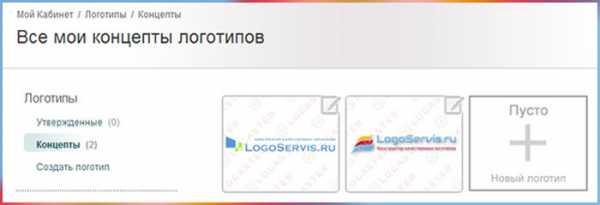
Рисунок 11. Сохраненные логотипы в кабинете онлайн конструктора логотипов
Скачать логотип
Сохраненные макеты логотипов можно скачать в виде растровых и векторных файлов форматов JPG, PNG, SVG и PDF.
9 Скачать созданный в конструкторе логотип для бизнеса или сайта
Чтобы скачать созданный логотип, необходимо перейти в личном кабинете по картинке интересующего лого (Рисунок 11.), после чего откроется страница, которая показана на рисунке 12. На этой странице находятся все инструменты, которые доступны в конструкторе, в том числе платные.
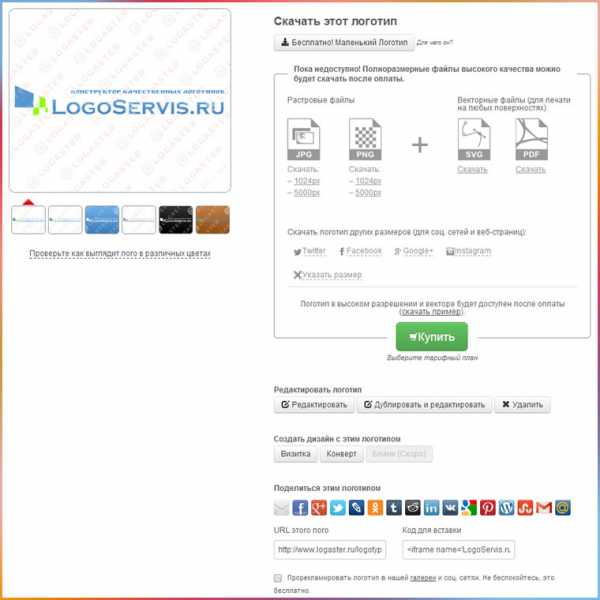
Рисунок 12. Интерфейс управления созданного в конструкторе логотипа
На странице панели инструментов (Рисунок 12.) и возможностей доступно скачать созданный логотип:
Бесплатно! Маленький Логотип — кнопка для скачивания небольшого логотипа в формате PNG, как правило, данного размера и формата достаточно для нужд основной массы небольших сайтов, блогов и аккаунтов социальных сетей.
Платные полноразмерные форматы — в случае, если цель стоит создать не просто логотип, а фирменный стиль, то понадобятся более качественные форматы исходников, которые можно скачать за очень небольшие деньги. Доступны для скачивания файлы растровых форматов (JPG и PNG по 1000px и 5000px каждого формата), а так же файлы векторных форматов (SVG и PDF).
Скачать логотип любых размеров – на любом платном тарифе доступны к скачиванию файлы с логотипом любых необходимых размеров или сразу под определенные социальные сети, где нужный размер выставляется автоматически.
Кроме того, что на странице (Рисунок 12.) можно скачать созданный логотип, на этой же странице можно отредактировать лого, нажав на кнопку «Редактировать» или дублировать (скопировать) уже созданный лого для дальнейшего редактирования, нажав на кнопку «Дублировать и редактировать». Если логотип больше не нравится или появилась идея более красивого лого, сохраненный логотип можно удалить, нажав для этого на соответствующую кнопку «Удалить».
На основе созданного макета логотипа в онлайн конструкторе можно создать персонализированный, фирменный дизайн визитной карточки и почтового конверта, для чего достаточно кликнуть на соответствующую кнопку: «Визитка», «Конверт».
Публикация и реклама логотипа
10 Показать созданный в сервисе логотип
Как известно, то, что нравится одним людям, может совершенно не нравится другим, поэтому, после создания логотипа, было бы хорошо его кому-нибудь показать для объективности оценки. Именно по этой причине, в конструкторе внедрена возможность показать и поделиться изображением созданного логотипа (Рисунок 12).
Поделиться созданным логотипом, в том числе в социальных сетях – чтобы показать созданный логотип своим друзьям, знакомым или потенциальным заказчикам, достаточно кликнуть на иконку нужной социальной сети и подтвердить публикацию. В этот момент, все ваши личные или деловые знакомые смогут оценить ваше творение в ту же самую секунду.
URL созданного логотипа – «URL этого лого», в этом поле можно скопировать ссылку, которая ведет на превью созданного вами логотипа. Поделитесь ссылкой с тем, кому хотите показать созданный лого и шансы на то, что вы создадите действительно красивый и качественный логотип, увеличатся.
Код для вставки созданного логотипа – в поле «Код для вставки» можно скопировать код, который вставляется в страницу любого сайта. Данный вариант всего лишь еще один способ показать созданный в конструкторе логотип более широкой публике. Показывайте свой логотип знакомым, и у вас получится самый красивый логотип из существующих.
11 Реклама логотипа в галерее логотипов конструктора и в социальных сетях
Вот и подошли к еще одному интересному и полезному предложению конструктора логотипов. А именно, бесплатное размещение созданного логотипа в галерее логотипов, где уже собраны сотни тысяч логотипов со всего мира. Кроме выше описанного, конструктор предлагает отрекламировать созданный логотип в своих аккаунтах социальных сетей, что так же предлагается абсолютно бесплатно (Рисунок 13).
Рисунок 13. Согласие на рекламу в галерее логотипов и социальных сетях
Чтобы отправить логотип на модерацию, нужно поставить галочку напротив «Прорекламировать логотип в нашей галереи и соц. сетях. Не беспокойтесь, это бесплатно.» (Рисунок 13), как только модератор проверит логотип и даст добро на рекламу, ваш лого появится во всех положенных рекламных местах.
Создать логотип в конструктореlogoservis.ru
Как разработать логотип: пошаговая инструкция для новичков
Здравствуйте, дорогие друзья.
Введение
Меня зовут Дмитрий Борков, я занимаюсь графическим и веб-дизайном. Мои основные направления — это разработка дизайна сайтов, логотипов и полиграфической продукции.
В нашу цифровую эпоху, особенно в веб-среде, дизайн развивается стремительно, но только осмысленное его использование делает дизайн по-настоящему сильным инструментом. Для этого нужно посмотреть на дизайн как на язык визуальных образов, который учитывает информацию, настроение и формирует мощный подсознательный посыл.
Поэтому специально для блога iklife.ru я решил написать серию статей о том, как разработать логотип для компании или сайта, а также показать подход, который поможет сделать дизайн понятным и осознанным инструментом для передачи того послания в мир, которое вам нужно.
Эти статьи будет полезно прочитать не только тем, кто хочет научиться самостоятельно разрабатывать и создавать логотипы, но и тем, кто хочет понять, как подойти к разработке своего логотипа на практике, а не в теории.
Если вы НЕ дизайнер и вам нужен логотип, то можете обратиться за помощью в его разработке ко мне. Найти меня можно ВКонтакте: vk.com/dborkov82

Как происходит весь процесс разработки?
Сам дизайн-процесс состоит из следующих этапов:
- Разработка смыслового ядра логотипа (этот этап мы сегодня рассмотрим).
- Рождение главного образа.
- Типографика или экскурсия в шрифты.
- Цвет — как эмоциональная заправка.
- Форма и полировка финального впечатления.
В этой статье я хочу рассказать вам о том, что такое логотип, с чего начинается и как происходит разработка его смыслового ядра.
Когда ядро разработано, вы можете пойти несколькими путями, выбрать готовый логотип на фотостоке или заказать у дизайнера. Любой из предложенных вариантов позволит получить качественное лого для ваших проектов. Возможен и третий вариант — самостоятельная разработка, но только в том случае, если графический дизайн — ваше второе «Я».
В первую очередь нам нужно понять, что же такое логотип, и каким целям он служит.
Ложное заблуждение о логотипе
Большинство людей выбирают логотип, не имея чёткого представления о нём, руководствуясь вкусом или субъективными ощущениями, которые полностью не осознаются и не позволяют видеть целостную картину.
Такое явление можно встретить даже в сфере профессионалов в области дизайна, вне профессиональной сферы картина аналогичная. В то время именно логотип — это самая первая часть фирменного стиля, которую видит потенциальный клиент и начинает формировать доверие.
Интересно почему такое происходит?
Ответ, как всегда, прост и лежит на поверхности. Традиционное определение логотипа в действительности ложно, поскольку не раскрывает полного смысла и звучит оно примерно так: это уникальный, узнаваемый, запоминающийся знак и так далее. Весь список этих параметров я приводить не буду, их можно найти в интернете, но в них мало пользы. Можно найти много запоминающихся, узнаваемых знаков, но далеко не каждый из них вы захотите поместить на свою визитку!
Всё это потому, что критерии выбора логотипа есть и у вас в настоящий момент, просто вы их не осознаёте, но их мы обсудим позже, а пока я бы хотел рассказать один важный момент.
Смысловое ядро или путь изнутри наружу
Почему логотип нужно выбирать по смысловым, а не только вкусовым предпочтениям?
Потому что любая картинка, образ будут вызывать у зрителя целый ассоциативный ряд, и он будет додумывать его сам и ассоциировать с вашей компанией, и делать это по большей части неосознанно. Мы все знаем, что словами можно рассказать ни о чём. Написать ручкой на бумаге — уже немного сложнее, а нарисовать картинку ни о чём — совершенно невозможно, потому что картинка — это конкретный материальный образ.
Лого может быть ироничным, дружеским, надёжным, ярким или спокойным. Все его составляющие — образ, композиция, цвет, форма создают определённые впечатления, и очень важно, чтобы все они транслировали одно и то же послание, но каждый по-своему. Именно тогда послание будет чётким, ясным и понятным.
Зритель воспримет эту информацию бессознательно, если только он не профессионал в области дизайна. Он не сможет разобраться во всех смыслах и задумках, которые я хотел вложить в логотип, понять почему именно этот образ я выбрал. Поэтому отсюда и такое правило — образ, который я транслирую, должен быть максимально точным, упрощённым, очищенным от всяких излишеств, и только тогда он будет понятен большинству на сознательном и подсознательном уровне. Логотип — это не просто красивая картинка, это смысл, кристаллизованный в форму.
Поэтому работу над ним нужно начинать с создания смыслового ядра, магистрального впечатления, которое я собираюсь произвести, и в нашем упрощённом случае процесс получения логотипа можно разделить на 2 принципиальных этапа:
- Создание смыслового ядра.
- Выбор логотипа на фотостоке.
Другие этапы разработки лого, работу с дизайнерами и вовлечение во все нюансы процесса вы можете посмотреть в других моих статьях. Сейчас же мы смотрим самую простую схему с минимальными вложениями, которая позволит вам получить качественный фирменный знак с пониманием что для вашего лого хорошо, а что плохо. Я проведу вас шаг за шагом и покажу как это сделать.
Создание смыслового ядра
Логотип — это я и моё дело
Итак, сначала правильно определим что же такое логотип.
Логотип — это фирменный знак, который отвечает на три простых вопроса:
- Кто я?
- Какой я?
- Чем я занимаюсь?
В первую очередь, вам нужно ответить на эти 3 вопроса применительно к своей нише, и чтобы вам было легче посмотреть на собственную деятельность под таким новым углом, давайте разберём эти вопросы на примере.

Представим, что я столяр и занимаюсь изготовлением картин — инкрустаций по дереву. Для меня столярное дело — это способ для перенесения творческих идей на деревянный носитель, создания деревянного фона, который будет напоминать о том, что природа — это самая комфортная среда для человека и с ней можно и нужно бережно взаимодействовать. Мои сюжеты о дружбе человека и лесных обитателей, они транслируют доброту, уют, взаимодействие.
Логотип — это “лучший Я”
Отвечая на вопрос «Какой я?», нужно пойти другим путём и ответить, какими качествами должен обладать я, чтобы преуспеть в моём деле? Представьте, что вы видите себя из будущего, который достиг самой высокой цели в том деле, которым вы занимаетесь, и представьте, какими качествами этот “лучший вы” обладаете? Этих качеств может быть много, выпишите не менее 7 тех, которые придут в голову.
Выберите самое ключевое качество и забудьте всё второстепенное, логотип — это, на самом деле, маленький значок, и там нет места для второстепенных понятий:)
Тогда мы получаем следующие ответы:
- Я художник — столяр, работающий с деревом.
- Я создаю атмосферу, в которой приятно быть.
- Я светлый, добрый, радостный.

Кристаллизуем идею в образ
После написания аналогичных 3-ёх пунктов по вашей нише (а я надеюсь, в процессе прочтения вы отвечаете на эти вопросы на листке бумаги), я уверен, что у вас начинают формироваться определённые образы, это только начало, и далее мы поможем этим образам вырасти в целое дерево идей.
Теперь вам нужно выписать какие ассоциации, образы вызывает каждый из этих пунктов, напишите 7-10 примеров к каждому пункту.
- Как выглядит художник по дереву, что он делает?
- Как выглядит добро? Какую картину я называю светлой?
- Как я узнаю, что эта атмосфера комфортная?
Очень важно формулировать эти понятия в виде слов, а не пытаться превращать их в образ логотипа раньше времени. Рисунок на бумаге останавливает поток визуальных ассоциаций, поскольку вы начинаете привыкать к нему.
Процесс превращения идеи в форму должен происходить поэтапно, некоторые этапы пройдут у вас очень гладко, некоторые пройдут с шероховатостями. Именно шероховатости требуют наибольшего внимания, и здесь важно помнить, что качество результата зависит от самых проблемных этапов его создания, а не от самых развитых.
Проблемные места требуют наиболее полного раскрытия, только тогда мы можем сказать, что мы составили полноценное смысловое ядро и можно переходить к другим этапам создания логотипа.
Итак, если вы проделали описанные этапы, теперь у вас есть понимание того, каким должен быть ваш логотип, и мы можем двигаться дальше.
Выбор логотипа на фотостоке
Немного о фотостоках
Этот раздел я специально назвал таким образом, поскольку сами рисовать логотип мы не будем, если только графический дизайнер не ваше второе «Я». Если вы не профессионал в этой области, нам нужно произвести серьёзное впечатление на потенциальных клиентов, а не просто их повеселить, поэтому нужно доверить этот процесс профессионалу. В этой статье я не буду говорить о работе с дизайнерами, про это будет отдельная статья, а сейчас мы поговорим о работе с фотостоками.
Существует несколько больших фотостоков, таких как:
Мы воспользуемся любым из них, но сначала нам нужны ключевые слова для поиска.
Правильные ключевики — залог успеха
Для этого первое, что мы делаем, это набираем наше ключевое слово в строке поискового запроса, и в первую очередь мы находим по нему статью из Википедии. Открываем статью и в левом сайдбаре в разделе на других языках выбираем английский. Именно такой способ позволяет получить употребимое в английском языке значение нашего слова, в то же время переводчик Google может дать буквальный перевод вашего слова на английский и получить значение, неупотребимое в речи, по которому мы при поиске или найдём очень мало, или же не найдём ничего вообще.
Если Википедия не поможет нам перевести таким образом, воспользуемся другими сервисами перевода от того же Google, например.
Полученное таким образом ключевое слово можно смело вставлять в поисковую строку фотостока, добавив к нему слово logo.
После этого из поисковой выборки мы смотрим какие из представляемых работ соответствуют нашему смысловому ядру и нашим критериям. Я рекомендую отобрать 10-20 логотипов и сохранить их в отдельную папку, обратите внимание, что логотип должен быть отмечен на фотостоке как векторная иллюстрация, которую вы сможете подредактировать.
Выбор во многом определяет результат
Теперь у вас есть около 20 потенциальных логотипов и сейчас важно сделать правильный выбор, для этого я предложу вам способ, которым пользуюсь сам.
Пересмотрите ваши 20 логотипов и дублируйте папку с ними. Теперь ваша задача пересчитать картинки и удалить ровно половину из них. Затем с оставшимися 10-ю повторите подобную операцию. Когда у вас остаётся 5 логотипов, проделайте следующее — уберите их до следующего утра и больше на них не смотрите.
Завтра утром вы откроете папочку с этими 5-ю логотипами и на свежую голову вы увидите, какой из них будет действительно вашим. Теперь вы можете зарегистрироваться на фотостоке и купить эту иллюстрацию. Если в логотипе есть текст, отредактируйте его с помощью векторных редакторов, таких как Adobe Illustrator или Photoshop.
Заключение
Всё! Теперь мы закончили создание смыслового ядра, и у нас есть понимание какой логотип был бы для нас самым лучшим. Из этого уже можно сформировать ТЗ для работы с дизайнером, о чём вы прочитаете в других статьях этой серии.
Мы выбрали логотип на фотостоке, и если вы не дизайнер, и не хотите чтобы логотип разработал дизайнер, то это лучший вариант, и мы его сделали.
Вас теперь можно поздравить с новым фирменный знаком, который точно отражает суть вашего дела!
В следующих статьях мы рассмотрим все элементы раннего процесса, и если вы когда-либо будете соприкасаться с логотипом в качестве заказчика или дизайнера, то обязательно найдёте что-то новое и полезное, что поможет сделать ваш бренд по-настоящему ярким, осмысленным и трендовым.
До встречи в следующих статьях и спасибо за внимание!
Друзья, оставляйте свои комментарии и вопросы ниже под этой статьёй, буду всегда рад ответить на них и помочь в разработке логотипа. Ссылку на мою страницу ВКонтакте я оставил в начале статьи.
iklife.ru
Как создать логотип для сайта: онлайн сервисы и программы
Привет всем!
Сегодня разберемся, как быстро и просто самому сделать красивый логотип для своего сайта или блога. Мы рассмотрим несколько сервисов и программ, которые нам в этом помогут. В данной статье будут приведены примеры работы с инструментами и их функционал. А вы сможете выбрать, какой из способов создания логотипов подходит вам больше.
Содержание:
- Для чего нужны логотипы, их виды
- Как самостоятельно создать лого для сайта?
- Онлайн-сервисы
- Офлайн программы
- Добавление логотипа на сайт на WordPress
Назначение logo для Интернет-ресурса
Логотип сайта наравне с лого компании или организации – это своего рода визитная карточка, некий образ, с которым будет ассоциироваться ваш ресурс. Основное требование для логотипа – он должен быть запоминающимся. Т.е. с одной стороны он должен соответствовать тематике вашего блога или сайта, а с другой – быть лаконичным и понятным.
Логотипы условно можно разделить на три основных вида:
- Текстовый;
- Символьный;
- Комбинированный.
Соответственно, текстовый логотип создается с помощью букв с определенным оригинальным шрифтом (в нашем случае – название сайта).
Символьный включает изображения (любые графические образы), и, как правило, лучше запоминается. Комбинированный – это соединение символьного и текстового видов.
Дополнительно можно выделить эмблемы. В эмблемах название компании с художественным обрамлением создает единую композицию.
В создании логотипов есть своя философия и правила употребления тех или иных символов, формы букв и т.д. Все эти элементы влияют на восприятие, на имидж вашего бренда. Поэтому если вы настроены на создание серьезного долговечного продукта, стоит подойти к формированию логотипа с должной серьезностью.
Если же это ваша первая «проба пера», и вы создаете лого для нового блога следуйте основным правилам. Желательно, чтобы ваш логотип был уникальным и оригинальным. Ведь если одно и то же изображение использовано на десяти подобных блогах, то его предназначение и изначальный смысл теряются. Важно, чтобы логотип был узнаваемым и выражал суть вашего ресурса (компании, организации), его основные ценности.
Как самому сделать логотип для сайта?
Первое, что приходит в голову, когда речь идет о создании логотипа, это Photoshop. Но освоение этой программы дело не быстрое, требует времени для обучения. Но что, если вам нужно сделать лого быстро? Можно обратиться за помощью к специалистам, но это стоит денег, а хотелось бы бесплатно. Для этого случая есть решение. На сегодняшний день создано множество онлайн-сервисов, которые позволяют быстро и бесплатно сделать логотип для сайта. Кроме того, есть офлайн программы с простым и понятным интерфейсом, которые могут стать полезными для ваших целей. Для начала протестируем онлайн сервисы для создания логотипов для сайта.
Сайты для создания логотипов онлайн
Мы рассмотрим пять наиболее популярных ресурсов.
Logaster
Данное веб-приложение, которое доступно на десяти языках (в том числе на русском) – Logaster
На сегодняшний день сервис позволяет создать бесплатно маленький логотип. Для того, чтобы скачать созданное лого в хорошем качестве, потребуется заплатить 9,99 $.
Выбираем «Создать логотип» и заполняем необходимые поля: название компании (сайта), вид деятельности, также можно добавить слоган, который будет отображаться более мелким шрифтом. Жмем «Далее».
Мы перешли непосредственно к созданию логотипа для сайта. Здесь представлено большое количество вариантов. Можно фильтровать картинки по ключевым словам («Поиск иконок»)
Выбирать картинки можно переходя на разные страницы списка. Также под иконками есть функция «Изменить параметры», где вы можете задать цветовую гамму, добавить слоган или поменять название. Когда логотип выбран, переходим на следующую страницу «Редактировать лого».
Здесь можно посмотреть, как выглядит логотип на бланках, визитках (справа), а также в разных цветах и оформлениях. Также кликнув на кнопку «Редактировать лого» можно вносить корректировки: изменить шрифт текста, цвет, картинку и прочее.
Следующий этап – сохранение логотипа. Для этого потребуется ввести email и пароль (создание учетной записи).
После регистрации вы сможете скачать созданное вами лого бесплатно в маленьком размере:
Размер бесплатного логотипа для сайта в моем случае – 191×73 пикселя с водяными знаками Логастера в разных цветовых гаммах.
Водяной знак справа можно легко обрезать.
LogoMaker
Это англоязычный ресурс и поддерживает он только латинские буквы при создании лого (кириллические символы отображаются в виде знаков вопросов).
Если вам подходят латинские символы в названии, жмем «Make a logo» на главной странице сайта. Выбираем направление деятельности и прописываем название сайта.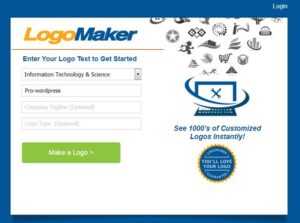
Следует отметить, что данный сервис располагает большим разнообразием и оригинальностью логотипов, нежели предыдущий рассмотренный нами.
Поиск нужных картинок тут также осуществляется по ключевым словам (на английском).
Следующий этап – редактирование:
Здесь можно выбрать цвет картинки, шрифт текста, размер и т.д. Ниже на этой же странице можно посмотреть, как логотип выглядит на визитке, футболке или экране ноутбука.
После того, как внесены все корректировки, нажимаем «Save logo». Для сохранения потребуется ввести почтовый адрес и пароль.
На этом этапе можно сохранить логотип для сайта бесплатно в маленьком разрешении с помощью скриншота, либо оплатить пакет услуг LogoMaker.
LogotypeMaker
На данном онлайн-ресурсе можно сделать логотип для сайта бесплатно в разрешении 300 dpi в формате jpg, png. Интерфейс доступен на русском языке.
Жмем «Создать логотип» и вводим название своего сайта. После обновления становятся доступны картинки с нужным названием: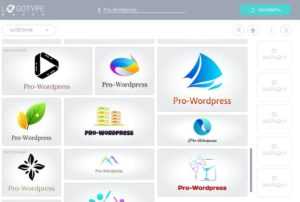
Выбираем понравившийся (для бесплатного скачивания выбирать следует логотипы с пометкой) и приступаем к редактированию:
После корректировки сохраняем полученный результат. Для этого потребуется также создать учетную запись.
Online LogoMaker
Здесь можно выбрать язык интерфейса «Русский» и приступать к созданию лого для сайта, нажав «Запустить LogoMaker». Далее в панели управления слева жмем «Добавить символ» и выбираем понравившийся нам рисунок. Для этого можно выбрать подходящую категорию:
Жмем на выбранную картинку, а далее меняем текст под ней.
Тут же можно изменить шрифт текста, его размер, цвет и прочее. Также, кликнув по картинке, можно менять ее цвета, размер. Уже на этом этапе для бесплатного скачивания логотипа можно сделать скриншот, а затем его отредактировать в программе (Paint, Photoshop, Word и т.д.), убрав все лишнее. Либо нажимаем в правом верхнем углу «Скачать» и выбираем бесплатную или платную загрузку. В бесплатном вариант мы скачиваем файл в формате png с разрешением 300 px.
CoolText
Следующий онлайн-сервис служит для создания текстовых логотипов.
Выбираем необходимый нам шрифт из всего многообразия и кликаем на него.
Далее прописываем название нашего сайта, меняем размер текста, если потребуется. Жмем «Create Logo» и скачиваем логотип, в моем случае в формате gif.
CoolText также поддерживает кириллический ввод текста. Здесь есть возможность сохранять файлы в jpg, png, gif форматах. Кроме логотипов здесь можно создавать кнопки для сайта, скачивать интересные шрифты совершенно бесплатно.
Программы для создания логотипов
Кроме ранее упомянутой программы Photoshop, которая бесспорно является одним из лучших профессиональных дизайнерских инструментов, вебмастерам стоит обратить внимание также на более простые способы создания логотипа для своего сайта в офлайн режиме.
Sothink Logo Maker
Данная программа обладает достаточно широким функционалом и библиотекой готовых решений, которые можно редактировать до неузнаваемости.
Рассмотрим основные шаги работы с программой Sothink Logo Maker.
После того, как вы скачали и установили программу, вам будет предоставлен 30-дневный пробный период.
- Запускаем программу. Перед нами откроется окно готовых темплейтов с сортировкой по категориям.
- Выбираем приглянувшийся вариант
- Редактируем текст, кликнув на него дважды. Попутно можно менять цвет, шрифт, наклон и прочие особенности надписи.
- Все картинки можно менять, выбирая готовые иконки из правой колонки. Для них также можно задавать цветовую гамму.
- В том числе можно импортировать картинки в программу из других источников.
- После того, как логотип создан, его можно сохранить на компьютер, нажав Export Image.
В пробной версии сохраненные вами файлы будут содержать водяные знаки.
Данная программа позволяет сохранять логотипы в jpg, png, bmp, tif и svg форматах.
AAA Logo
Программа работает по схожему принципу с Sothink Logo Maker:
- выбираем темплейт;
- вносим корректировки в текст и объекты;
- сохраняем готовый логотип.
Экспортировать файлы можно во всевозможных форматах (jpg, png, psd), в том числе в векторных (eps, svg).
Экспорт возможен только в полной версии программы.
Пример создания логотипа в программе AAA Logo можно увидеть в видео-ролике:
Как загрузить логотип на свой Вордпресс-блог?
Существуют темы с возможностью замены базового логотипа, и без лого вовсе. Потому подход к добавлению логотипа на сайт на WordPress может проходить тремя разными способами.
В случае, если существует возможность замены лого, достаточно зайти в админку и в настройках темы заменить базовый логотип на созданный вами.
Если в шаблоне уже есть логотип, но поддержки замены нет, нужно зайти в папку с картинками вашей темы: /wp-content/themes/название шаблона/images/
В этой папке необходимо найти файл темы (как правило, logo.jpg). Согласно размерам данного логотипа корректируем наше новое лого. Называем его так же как файл темы и заменяем старый логотип на новый.
Следующий вариант – в вашей теме нет поддержки логотипов. В таком случае потребуется добавить нужный код в файлы шаблона. Для начала выбираем место, куда будем помещать логотип, редактируем его под нужные размеры, даем название, например, logo.jpg. После этого помещаем его в папку темы с изображениями (/wp-content/themes/название шаблона/images/).
Чаще всего, логотип помещают в шапке страницы, а потому мы будем вносить изменения в файл header.php. После <div> вписываем следующий код:
<img src=»https://имя сайта/wp-content/themes/название темы/images/logo.jpg»>
В описании стиля вы можете менять отступы для перемещения картинки (top, left).
Если вы захотите, чтобы логотип был ссылкой, к примеру, на главную, код изменится на такой (на примере моего блога):
<a href=”https://pro-wordpress.ru>< img src=»https://pro-wordpress.ru/wp-content/themes/название темы/images/logo.jpg»></a>
Также можно дополнительно внести правки в логотип в файле стилей style.css. О том, как работать со стилями читайте в статье «Редактирование стилей CSS в WordPress».
Это вся информация на сегодня. До новых встреч!
pro-wordpress.ru
Как сделать логотип самостоятельно?
Логотип – это фундамент, отображающий лицо и некую направленность Вашего бизнеса. Логотип может вызвать как положительные, так и отрицательные эмоции, поэтому с созданием этого элемента нужно подходить с умом. При этом Вам не стоит тратить большое количество денежных средств на профессионального художника, а можно самостоятельно создать отличный логотип, через бесплатные интернет-ресурсы.
Логотип привлекает внимание людей, откладывается в голове и увеличивает популярность бренда. В мире высокой конкуренции, успешно созданный бренд может дать ощутимое подспорье для молодых брендов и выделить их из общей массы.
Логотип может либо привлечь большое количество людей, либо полностью их от себя оттолкнуть. Существуют несколько типов логотипа:
— Знаковый. Выражается абстрактным элементом графики, каким-либо символом или буквой.
— Текстовый. В логотипе используется определенный текст или название бренда.
— Смешанный. Объединяет в себе типы описанные выше.
Идея.
С чего же стоит начинать при создании логотипа? Давайте же сначала определимся с идеей логотипа.
Создать логотип можно с помощью таких сервисов, как «logaster.ru», «LogotypeGenerator» и т. д. Во всяком случае найти сервис для создания логотипа в интернете — не проблема. Чтобы грамотно создать логотип, изначально нужно изучить логотипы конкурентов. Определите для себя, какие из них Вам симпатичны, а какие — нет. Как Вы уже поняли, не стоит копировать логотип полностью, нужно выбрать стилистику логотипа, которая на Ваш взгляд будет привлекать большее количество людей. Также Вы можете воспользоваться галереями логотипов, например «Logogala», «Logofury» и других ресурсов подобных этим.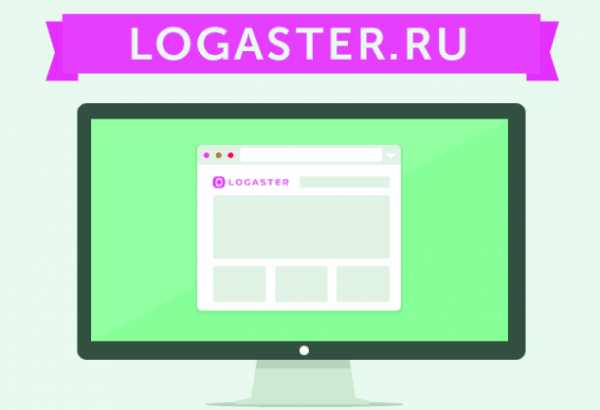
Попробуйте сделать несколько набросков Вашего будущего логотипа в различных стилях, с использованием всевозможных иконок, символов и прочего. Такой метод может навести на истинный путь или дать основу, от которой можно будет построить полноценный качественный логотип.
Аудитория.
Даже самый модный стиль логотипа не является гарантией его успеха. Логотип должен давать верную информацию о компании и при этом сохранять некую «изюминку», чтобы привлекать людей. Из этого следует, что при создании логотипа нужно отталкиваться от типа Ваших клиентов. Нужно понимать, в чем заключается их интерес, и какие ценности для них наиболее важны. Если Ваш логотип должен вызывать именно те эмоции, которые ждет клиент. Правильный эмоциональный фон напрямую влияет на прирост клиентов. WOW-эффект Вашего логотипа станет хорошей платформой для успешного бизнеса.
Принципы и правила создания.
При всем уважении к Вашей креативности, следует заметить, что отходить от общепринятых принципов тоже не стоит.
Несколько принципов создания логотипа.
- Простота. Все самые популярные и качественно сделанные логотипы отличаются максимальной простотой и легко усваиваются в голове каждого человека. Используйте минимум и не перегружайте логотип ненужной информацией. Как пример, возьмем логотип компании «Apple».

- Привлекательность. В логотипе должна быть «изюминка». Он должен привлекать и формировать свою клиентскую базу, вызывать эмоции.
- Читаемость. Есть огромное количество красивых логотипов, символика которых вводит в заблуждение и не имеет смысла. По крайней мере, человек, который встречает новый для себя логотип, не захочет вникать в подробности и расшифровывать то, что Вы там «напридумывали».
- Запоминаемость. Логотип должен легко откладываться в памяти каждого потенциального клиента. Логотип должен вызывать ассоциацию с конкретной фирмой или брендом.

- Универсальность. В современном мире, мода меняется очень быстро. Поэтому Ваш логотип должен содержать универсальные дизайнерские элементы, которые будут актуальны на протяжении большого количества времени.
Создание эскизов.
Перед созданием логотипа, попробуйте сделать несколько набросков карандашом на бумаге. Используйте всевозможные варианты и идеи, которые хранятся в голове.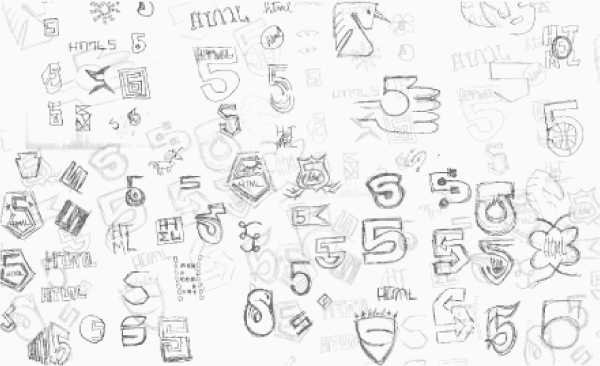 Также можно использовать графические фотошопы, если это будет более простым вариантом для Вас. Однако, создание рисунка на бумаге будет более эмоциональным и придаст более свежую мысль Вашему логотипу.
Также можно использовать графические фотошопы, если это будет более простым вариантом для Вас. Однако, создание рисунка на бумаге будет более эмоциональным и придаст более свежую мысль Вашему логотипу.
Выбираем форму.
Форма логотипа вызовет нужные эмоции клиента. Различные геометрические фигуры создают разный эмоциональный фон. Получить информацию о значении геометрических фигур, вы можете на данной картинке.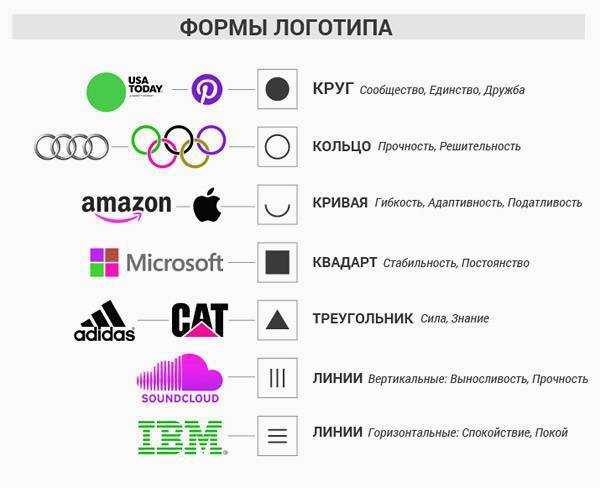
Цвет.
Нужно подобрать цвет фигуры, который наиболее точно отобразит характер Вашей компании. На картинке указана информация о значении цветов.
Не используйте большое количество цветов при создании логотипа. Достаточно 2-4 цвета. Не превращайте индивидуальность компании в клоунаду. Если есть необходимость, то лучшим вариантом будет добавление оттенков основных цветов, выбранных Вами.
Шрифт.
Шрифт – важная составляющая логотипа. Красивый, правильно подобранный шрифт поможет выделить достоинства Вашего бренда. Обязательно оформляем читабельный шрифт. Стоит выбирать шрифт уникальный. Шрифты из «Microsoft Office» и других подобных программ популярны везде. Расстояние между символами также имеет большую значимость при подготовке логотипа.
Хороших Вам идей. Удачи!
owro.ru
Логотип как создать: как сделать самому самостоятельно
Основные типы и требования
Психология цвета
Помощь дизайнеров
Самостоятельное создание
Вместо заключения
Логотип – это наименование фирмы, интернет-магазина, студии, сайта, которое представлено в виде графики. В настоящее время создание логотипа – очень важное и востребованное направление. Его активно используют в качестве товарного знака, инструмента повышения узнаваемости бренда, эмблемы в рекламе, символа на упаковке и т.д. Если вас интересует информация о том, как создать качественный символ для сайта, рекомендуем дочитать данную статью до конца.
Мы расскажем, в чем заключается важность логотипов, какими они бывают и как самому создать логотип онлайн или при помощи специализированного сайта.
Создание логотипа нацелено на получение эффективных маркетинговых инструментов в онлайн кампании, ориентированной на привлечение новых клиентов.
В совокупности со множеством инструментов продвижения вид логотипа привлекает внимание потенциального потребителя, способствует тому, что бренд становится узнаваемым, повышает лояльность и доверие, укрепляет приверженность компании. Все это поможет сделать бизнес прибыльным и конкурентоспособным. Сегодня те веб-ресурсы, которые приложили свой максимум усилий к разработке и онлайн-продвижению логотипов, получают более высокий доход нежели те, кто не счел создание логотипа важным аспектом деятельности. Логотип – ключевое звено брэндинга. Свой «символ» можно создать самому, руководствуясь требованиями, которые предъявляют к разработке профессионального логотипа для сайта.
Основные типы и требования
Сделать логотип для онлайн-ресурса можно самому. При этом важно определиться с его типом.
В таком случае создание будет иметь четкую целевую направленность и ориентацию на результат. Различают три вида логотипов:
- Знаковый вариант логотипа – выражается символьным изображением, утвержденной аббревиатурой, абстрактным знаком, заглавной (одной) буквой.
- Текстовый макет логотипа – создание связано с необходимостью сделать некий символ сайта с текстом при упоминании бренда. Такой логотип для сайта, как знаковый, можно сделать самому.
- Комбинированный – сочетание текста и символов логотипов. Создать такую эмблему стремятся многие – она считается универсальной и запоминающейся.
Прорабатывая свой сайт, вы наверняка захотите найти оптимальное решение. Сделать логотип по-настоящему хорошим можно, если придерживаться определенных требований. Во-первых, онлайн-эмблема должна быть простой. Лаконичный дизайн лучше воспринимается легко и быстро запоминается. Во-вторых, нужно создать оригинальный логотип. Креативная идея привлечет внимание, выделит вас из множества однотипных решений. В-третьих, онлайн-символ компании должен соответствовать специфике ее деятельности. Создание логотипов для сайта преследует важную цель – расширить узнаваемость компании. При взгляде на макеты логотипов должны возникать ассоциации с брендом.
Психология цвета
Специалистами давно доказано, что человеческий мозг реагирует на цвета. Эту особенность используют маркетологи, производители упаковки, рекламщики и т.д. Игнорировать воздействие цвета на поведение человека не стоит и при работе с эмблемами сайтов. Один из лучших цветов (с точки зрения психологии) – черный. Он символизирует власть, мощь и опыт компании. Это идеальное решение для авторитетных корпораций. Цвет хорош и с позиции сочетания с другими оттенками, позволяет создавать контрасты и плавные переходы, подходит как для классического дизайна, так и для современных макетов.
Однако с цветом необходимо соблюдать осторожность. Избыток черного делает логотип мрачным.
Один из самых популярных цветов – синий. Его используют в совершенно любых сферах. Серый цвет имеет нейтральную природу. Он символизирует респектабельность, авторитет и сдержанную скромность, служит основой для множества других цветовых решений. Может использоваться самостоятельно или в комбинациях. Белый цвет универсален. С ним связаны все лучшие ассоциации – мир, чистота, спокойствие. Из ярких цветов зачастую используют желтый и зеленый. Это так называемые «дружественные» оттенки. Они бросаются в глаза, но не вызывают агрессии, привлекают внимание, символизируют тепло (желтый) и новизну (зеленый).
Стоит отметить тот факт, что многие компании экспериментируют с цветами. С одной стороны, важно соблюдать стилистическое единство – ваш бренд запомнили именно таким, а значит, менять что-либо не стоит. С другой стороны, таких перемен зачастую требуют реалии времени. Есть масса примеров от крупных компаний, которые при модернизации сайта перешли от черно-белых логотипов к цветным или же используют различные цветовые решения в разных рекламных кампаниях. Это особенно актуально в международных масштабах, так как один и тот же цвет может символизировать нечто кардинально противоположное для разных народов.
Помощь дизайнеров
Существует множество способов создания эмблем для сайтов. Если вы не уверены, что сможете создать все самостоятельно, доверьтесь профессиональному веб-дизайнеру. Есть несколько вариантов того, как это можно сделать. Стандартный вариант – нанять специалиста. В настоящее время такая услуга как создание логотипа весьма востребована.
Изучите различные предложения, ознакомьтесь с работами, представленными в портфолио различных дизайнеров и выберете того исполнителя, который показался вам наиболее подходящим как по качеству создания аналогичных макетов, так и по ценовой политике.
Есть и другой вариант, который известен далеко не всем – «краудсорсинг». Существуют тематические сайты, на которых собираются веб-дизайнеры. Это онлайн-платформы обмена информацией, опытом и т.п. Здесь вы излагаете свои требования (стиль, цветовая гамма, целевая аудитория, миссия и т.д.), а также устанавливаете бюджет. Несколько дизайнеров смогут создать свои макеты, а вы выберете наиболее удачный. Это взаимовыгодное сотрудничество. У вас появляется возможность сделать логотип в режиме онлайн при весьма скромном бюджете, а новички в этой сфере, зачастую весьма талантливые, приобретают полезный опыт на старте карьеры веб-дизайнера, формируют портфолио.
Самостоятельное создание
Если же привлекать профессионалов вы не планируете, можно сделать все самостоятельно. Это вполне реально. Существует два способа:
- специальные программы;
- онлайн-сервисы.
Для создания логотипов можно использовать редакторы графики. Лидером в этом списке является Adobe Photoshop. Данная программа для создания логотипа недоступна онлайн, ее необходимо установить на компьютер. Вы сможете работать со слоями, контурами, различными инструментами редактирования. Не менее популярный продукт – CorelDRAW. Программа многофункциональна, поддерживает работу с векторной графикой.
Также стоит выделить Adobe Illustrator. В этом редакторе вы также сможете сделать все сами.
Фоторедакторы требуют определенных знаний и навыков. Множество инструкций и видеороликов можно найти в Сети, однако без опыта создать качественную эмблему не очень просто. Решение есть – онлайн-конструкторы. Такие сервисы предложат различные стили, шрифты, текстуры и фоны. Выбрав оптимальные варианты, переходите к набору текста. Создать логотип таким способом достаточно просто. Примеров подобных онлайн-сервисов много: Cool Text, Logo Yes, Simwebsol, Logo Snap и другие. Интерфейс достаточно прост и понятен, а функции во многом схожи. Создать таким образом свой шаблон логотипа не составит труда.
Вместо заключения
Пользоваться онлайн-сервисами достаточно просто. Вам понадобится ввести название сайта или компании, выбрать сферу и специфику деятельности, нажать кнопку генерации и дождаться, пока конструктор сам подберет готовые варианты. Как правило, в результате вы получаете множество макетов.
Среди этих образцов можно выбрать тот, который будет максимально полно отражать профессиональную деятельность, отличаться оригинальностью и эстетической привлекательностью.
Откажитесь от слишком вычурных вариантов. Дизайн должен быть в меру сдержанным, но со своей «изюминкой», интересной и запоминающейся.
Высоких вам конверсий!
image source: Nod Young
09-12-2015
lpgenerator.ru



